windows10怎么安装flashtool驱动|windows10安装flashtool驱动的方法
时间:2017-04-26 来源:互联网 浏览量:
flashtool是一款手机手机软件,最近使用win10系统的用户反应安装Flashtool的时候提示:未装驱动 导致无法正常使用,该怎么办呢?下面就跟大家说说windows10怎么安装flashtool驱动。
windows10安装flashtool驱动的方法:
1、首先按下【win+x】,点击【程序和功能】,打开后将flashtool卸载干净;
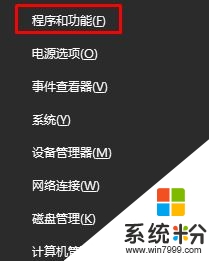
2、按下【Windows + i】组合键打开windows 设置 点击【更新和安全】;
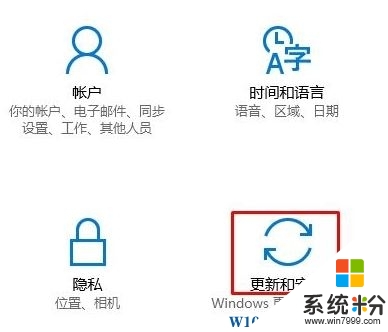
3、在左侧点击【恢复】,在右侧【高级启动】下的【立即重启】按钮;
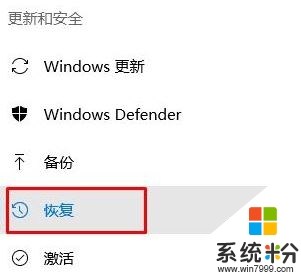
4、等待电脑重启,然后在出现的界面中选择 疑难解答 - 高级选项 - 启动设置 ;


5、点击右下角【重启】按钮;

6、重启后在弹出的启动设置界面,按下数字键“7”禁用驱动程序强制签名;

7、重启进入系统后,即可正常安装刷机驱动!
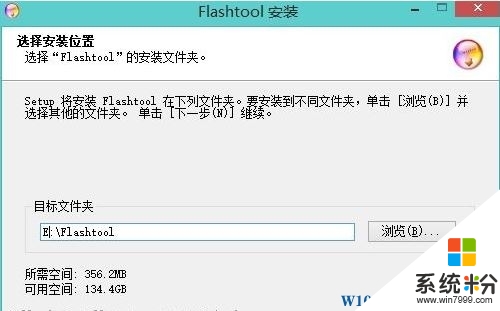
以上就是【windows10怎么安装flashtool驱动】全部的操作,不知道大家理解了没?想尝试最新的电脑系统下载的话,可以上系统粉查找。
我要分享:
相关教程
- ·Win10怎么安装驱动?Win10下安装驱动的几种方法
- ·windows10显卡驱动怎么更新|windows10显卡驱动更新的方法
- ·win10怎么查看已安装的驱动,win10已安装驱动查看方法
- ·win10安装驱动出现蓝屏怎么回事,win10安装驱动出现蓝屏的解决方法
- ·怎样重新安装主板驱动 win10主板驱动安装的方法有哪些
- ·Win10怎么安装显卡驱动?Win10显卡驱动安装与升级方法
- ·桌面文件放在d盘 Win10系统电脑怎么将所有桌面文件都保存到D盘
- ·管理员账户怎么登陆 Win10系统如何登录管理员账户
- ·电脑盖上后黑屏不能唤醒怎么办 win10黑屏睡眠后无法唤醒怎么办
- ·电脑上如何查看显卡配置 win10怎么查看电脑显卡配置
win10系统教程推荐
- 1 电脑快捷搜索键是哪个 win10搜索功能的快捷键是什么
- 2 win10系统老是卡死 win10电脑突然卡死怎么办
- 3 w10怎么进入bios界面快捷键 开机按什么键可以进入win10的bios
- 4电脑桌面图标变大怎么恢复正常 WIN10桌面图标突然变大了怎么办
- 5电脑简繁体转换快捷键 Win10自带输入法简繁体切换快捷键修改方法
- 6电脑怎么修复dns Win10 DNS设置异常怎么修复
- 7windows10激活wifi Win10如何连接wifi上网
- 8windows10儿童模式 Win10电脑的儿童模式设置步骤
- 9电脑定时开关机在哪里取消 win10怎么取消定时关机
- 10可以放在电脑桌面的备忘录 win10如何在桌面上放置备忘录
win10系统热门教程
- 1 Win10系统U盘写保护无法格式化怎么解决? Win10系统U盘写保护无法格式化解决如何?
- 2 怎么查看台式电脑型号和配置 如何在win10系统下查看电脑的型号信息
- 3 win10电脑生物识别功能最佳地开启方法
- 4如何查看win10系统内存型号,win10查看内存型号的方法
- 5如何处理Win10电源已连接但电池未充电?Win10电源已连接但电池未充电的解决方法。
- 6Win10文件无法删除提示需要权限的解决方式有哪些 Win10文件无法删除提示需要权限该如何解决
- 7电脑盖上后黑屏不能唤醒怎么办 win10黑屏睡眠后无法唤醒怎么办
- 8Win10登录/锁屏界面没有关机按钮怎么办?为Win10锁屏界面添加电源按钮的方法
- 9Win10 14393有时无法安装软件会卡住的解决方法
- 10edge浏览器打不开怎么解决? Win10 edge浏览器闪退怎么处理?
最新win10教程
- 1 桌面文件放在d盘 Win10系统电脑怎么将所有桌面文件都保存到D盘
- 2 管理员账户怎么登陆 Win10系统如何登录管理员账户
- 3 电脑盖上后黑屏不能唤醒怎么办 win10黑屏睡眠后无法唤醒怎么办
- 4电脑上如何查看显卡配置 win10怎么查看电脑显卡配置
- 5电脑的网络在哪里打开 Win10网络发现设置在哪里
- 6怎么卸载电脑上的五笔输入法 Win10怎么关闭五笔输入法
- 7苹果笔记本做了win10系统,怎样恢复原系统 苹果电脑装了windows系统怎么办
- 8电脑快捷搜索键是哪个 win10搜索功能的快捷键是什么
- 9win10 锁屏 壁纸 win10锁屏壁纸设置技巧
- 10win10系统老是卡死 win10电脑突然卡死怎么办
